Microsoft Edge er standardwebbrowseren i Microsofts Windows 10-operativsystem. Det erstattede Internet Explorer som standardbrowser, selvom Internet Explorer 11 også stadig er tilgængelig på enheder af bagudkompatibilitetsårsager.
Microsoft Edge indlæses ret hurtigt, når du kører det på Windows 10-enheder efter login på en brugerkonto. Hvis du markerer Jobliste, bemærker du muligvis, at flere Microsoft Edge-processer kører på systemet, selv før du starter browseren manuelt.
De processer, du muligvis ser, er MicrosoftEdge.exe, MicrosoftEdgeCP.exe og MicrosoftEdgeSH.exe. Alle tre er angivet som suspenderet, og den eneste grund til, at de bliver lanceret på systemet, er at Edge åbner hurtigere på grund af den involverede forudindlæsning.
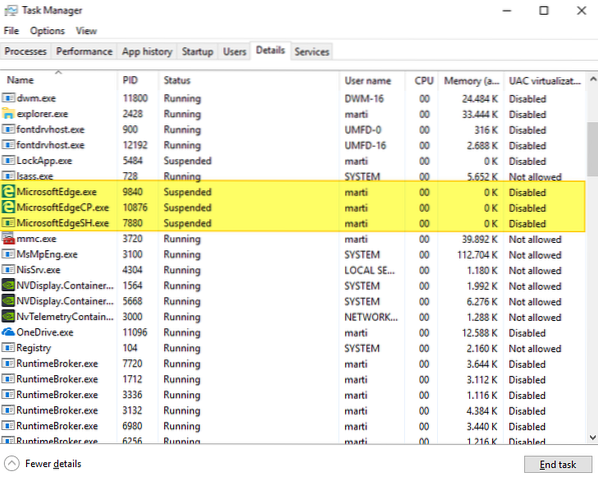
Kan være nyttigt for brugere, der bruger Microsoft Edge aktivt. Hvis du ikke bruger Microsoft Edge eller foretrækker, at browseren ikke er forudindlæst under systemstart, kan du blokere den for at blive indlæst.
Funktionen er ny i Windows 10 version 1809, den snart opdaterede næste funktionsopdatering af Windows 10. Hvis du kører Windows 10 Insider Builds, har du den mulighed, du allerede har på enheden.
Bemærk: Editoren for gruppepolitik er kun tilgængelig i professionelle versioner af Windows 10. Tjek registreringsafsnittet nedenfor for en metode, der fungerer med enhver udgave af Windows 10. Kør winver for at kontrollere versionen af operativsystemet.
Deaktiver forindlæsningen af Microsoft Edge i gruppepolitikken
Windows 10 version 1809 introducerer to nye politikker til styring af forudindlæsning af Microsoft Edge og Start / Ny fane-indhold, før brugerne indlæser den aktuelle browser.
- Tryk på Windows-tasten, skriv gpedit.msc, og tryk på Enter-tasten for at indlæse Group Policy Editor, hvis du er i en professionel version af Windows 10.
- Gå til Lokal computerpolitik> Computerkonfiguration> Administrative skabeloner> Windows-komponenter> Microsoft Edge.
Tillad, at Microsoft Edge pre-starter ved opstart af Windows, når systemet er inaktivt, og hver gang Microsoft Edge lukkes
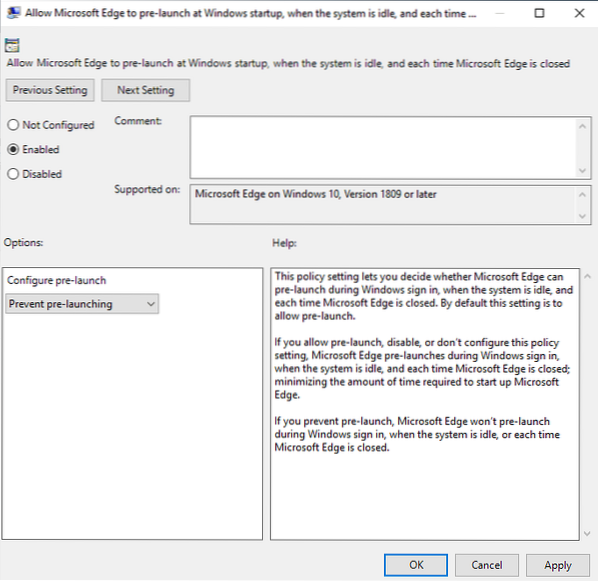
Dobbeltklik på politikken for at åbne konfigurationen. Du kan indstille den til ikke konfigureret, aktiveret eller deaktiveret.
Indstil politikken til aktiveret for at aktivere den, og vælg "forhindre præ-lancering" for at deaktivere den forudindlæste funktionalitet, der er indbygget i operativsystemet, så Microsoft Edge starter hurtigere, når du kører det.
Du kan til enhver tid fortryde dette ved enten at vælge "tillad præ-lancering" eller ved at skifte politikens tilstand til deaktiveret eller ikke konfigureret.
Effekt: Microsoft Edge er ikke forudindlæst ved login til Windows-systemet, når systemet er inaktivt, eller når det lukkes af brugere af systemet.
Tillad, at Microsoft Edge starter og indlæser siden Start og Ny fane ved opstart af Windows, og hver gang Microsoft Edge lukkes
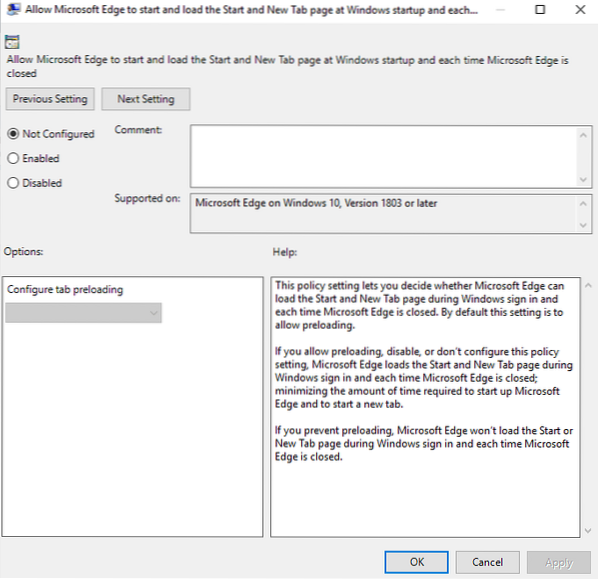
Den anden præindlæsningsindstilling bestemmer, om Microsoft Edge muligvis forudindlæser browserens indhold på siden Start og Ny fane. Det er lidt ældre, da det også findes i Windows 10 version 1803.
For at deaktivere denne forudindlæsning skal du indstille politikken til aktiveret og vælge "forhindre forudindlæsning" i konfigurationsmenuen, der bliver tilgængelig, når du aktiverer politikken.
Du kan til enhver tid fortryde ændringen ved at indstille politikken til at "tillade forudindlæsning af fane" eller ved at ændre tilstanden for politikken til deaktiveret eller ikke konfigureret.
Effekt: Microsoft Edge forudindlæser ikke siden Ny fane eller Startsiden, når du gør det.
Registreringsnøglerne
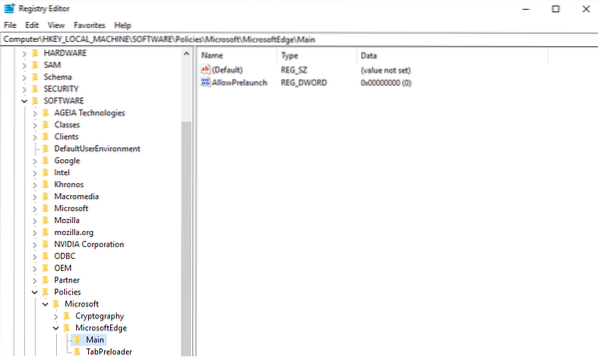
Du kan konfigurere indstillingerne til forudindlæsning i Windows-registreringsdatabasen direkte. Indstillingen fungerer på alle udgaver af Windows 10 inklusive Windows 10 Home.
- Tryk på Windows-tasten, skriv regedit.exe, og tryk på Enter-tasten for at åbne Registreringseditor.
- Bekræft den viste UAC-prompt.
- Sådan deaktiveres forudindlæsningen af Microsoft Edge:
- Indsæt følgende adresse i adresselinjen i Registreringseditor: HKEY_LOCAL_MACHINE \ SOFTWARE \ Policies \ Microsoft \ MicrosoftEdge \ Main
- Højreklik på Main, og vælg Ny> Dword (32-bit) værdi.
- Navngiv det AllowPrelaunch.
- Dobbeltklik på det nye Dword, og sæt det til 0, hvis det ikke er sat til 0 som standard.
- Sådan deaktiveres forudindlæsningen af siden Ny fane og Start indhold fra Edge:
- HKEY_LOCAL_MACHINE \ SOFTWARE \ Politikker \ Microsoft \ MicrosoftEdge \ TabPreloader
- Højreklik på TabPreloader, og vælg Ny> Dword (32-bit) værdi.
- Navngiv det AllowTabPreloading.
- Dobbeltklik på navnet og indstil dets værdi til 0.
En værdi på 0 betyder, at forudindlæsning er deaktiveret, en værdi på 1, at den er aktiveret.
Du kan bruge følgende registreringsdatabase-script til at deaktivere begge Edge-forudindlæsningsfunktioner med det samme. Bemærk, at dette kun fungerer på Windows 10 version 1809 og nyere.
Download filen med et klik på følgende link: kant-deaktiver-forudindlæsning.lynlås
 Phenquestions
Phenquestions


